Utilisation d'une télécommande Harmony avec Misfit Link
Compatible avec les produits Harmony Hub

Installation
- Configuration de Misfit Link
- Téléchargez et installez l'application Misfit Link pour votre dispositif iOS ou Android et créez un compte.
- Connexion de la télécommande Harmony et de Misfit Link
- Consultez les instructions ci-dessous pour créer un bouton personnalisé qui peut être utilisé pour déclencher vos activités Harmony.
Création d'un bouton d'activité personnalisé
- Lancez l'application Misfit Link et appuyez sur + en bas de l'écran.
- Vous serez invité à sélectionner une option pour débuter. Faites défiler tout à droite et sélectionnez BOUTON PERSONNALISÉ.
- Appuyez sur SUIVANT dans le coin supérieur droit puis sur OK sur l'écran suivant.
- Une fois le processus de connexion terminé, sélectionnez BOUTON PERSONNALISÉ et appuyez sur l'option PRESSION comme déclencheur de l'activité.
- À l'écran suivant, parcourez la liste pour trouver Harmony et sélectionnez LIER.
- Connectez-vous à votre compte Harmony et sélectionnez l'activité que vous voulez assigner.
- Appuyez sur le bouton précédent dans le coin supérieur gauche.
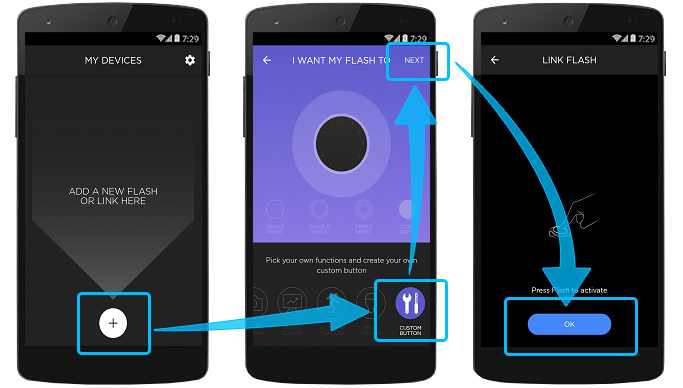
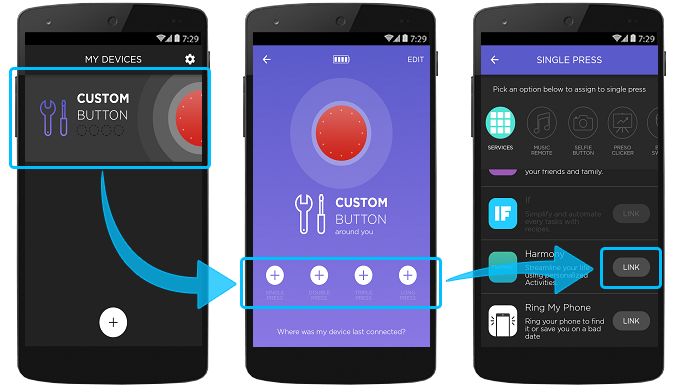
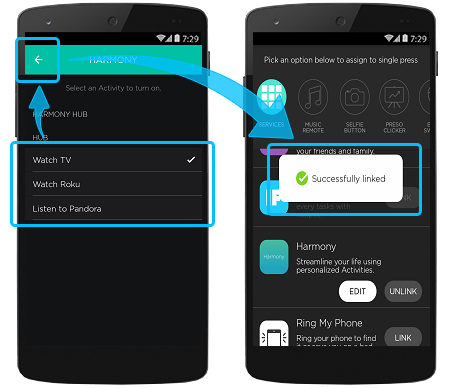
Un message confirmant la liaison apparaîtra pour indiquer la fin du processus.
Contrôle
Une fois la configuration terminée, vous pouvez toujours la modifier afin de personnaliser votre bouton d'activité. Suivez les étapes ci-dessous pour modifier votre bouton d'activité ou le supprimer.
Modification de votre bouton d'activité personnalisé
- Lancez l'application Misfit Link et appuyez sur BOUTON PERSONNALISÉ.
- Appuyez sur la PRESSION à laquelle vous avez assigné votre activité.
- Parcourez la liste pour trouver Harmony et sélectionnez MODIFIER.
- Sélectionnez une nouvelle activité à assigner à cette PRESSION.
- Appuyez sur le bouton précédent dans le coin supérieur gauche.
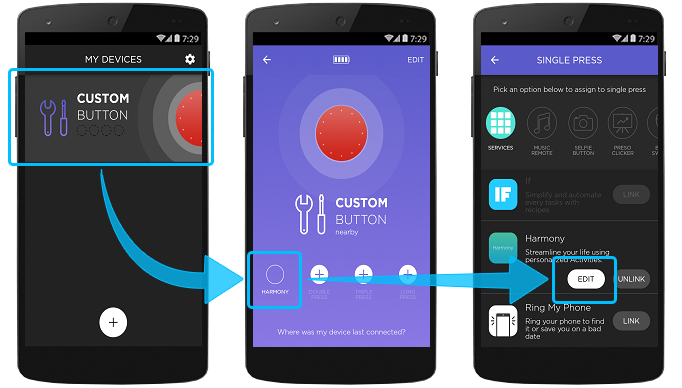
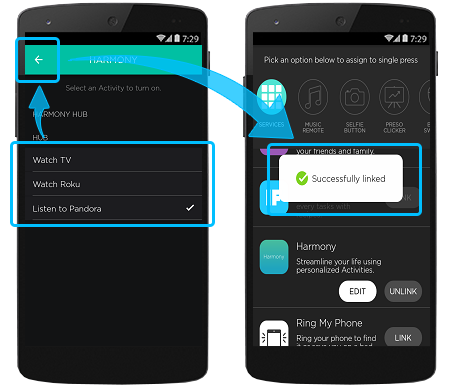
Un message confirmant la liaison apparaîtra pour indiquer la fin du processus.
Suppression de votre bouton d'activité personnalisé
- Lancez l'application Misfit Link et appuyez sur BOUTON PERSONNALISÉ.
- Appuyez sur la PRESSION à laquelle vous avez assigné votre activité.
- Parcourez la liste pour trouver Harmony et sélectionnez DISSOCIER.
- Enfin, appuyez sur le bouton précédent dans le coin supérieur gauche.
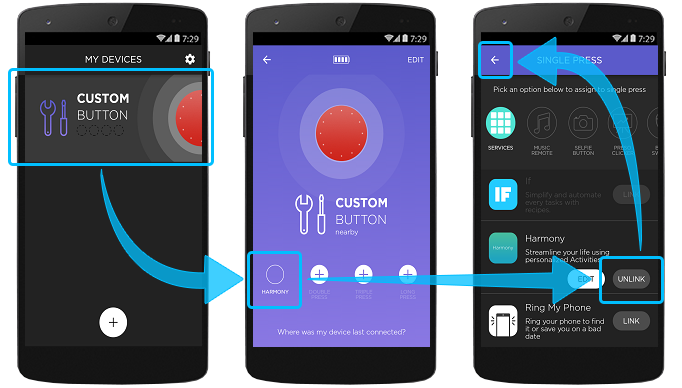
Questions fréquentes
Je souhaite utiliser un Misfit Flash sur l'application Misfit Link.
Si vous possédez déjà un Misfit Flash, vous pouvez utiliser l'application Misfit Link pour mettre à jour le micrologiciel et obtenir la fonction de commande.
La mise à jour modifie profondément le fonctionnement de Misfit Flash, vous ne pourrez temporairement plus le synchroniser avec les autres applications tierces auxquelles vous le synchronisiez habituellement.
Votre Misfit Flash ne peut avoir qu'une seule fonction principale. Si vous souhaitez le conserver en tant que traqueur d'activités, vous avez deux options:
- Sélectionnez traqueur d'activités en tant que fonction principale dans l'application Misfit.
- Sélectionnez télécommande musicale ou toute autre fonction et activez le suivi d'activité. Vous pourrez alors le synchroniser avec l'application Misfit mais les pressions déclencheront les nouvelles commandes et non plus le suivi de la progression/durée ou des activités.
Je souhaite dissocier mon dispositif Misfit Link ou Flash
Pour des raisons de sécurité, les dispositifs Misfit Link et Misfit Flash ne peuvent être associés qu'à un seul compte à la fois. Si vous pensez donner votre Misfit à quelqu'un d'autre, pensez à le dissocier afin que le nouvel utilisateur puisse s'en servir.
- Lancez l'application mobile Misfit Link et appuyez sur BOUTON PERSONNALISÉ.
- Appuyez sur le bouton MODIFIER situé dans le coin supérieur droit.
- Enfin, sélectionnez dissociation Flash.
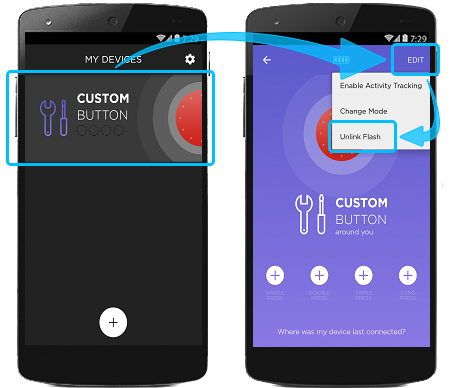
J'ai besoin d'aide pour localiser mon dispositif Misfit Link ou Flash
Plusieurs applications gratuites sont recommandées par Misfit pour vous aider à rechercher tous les périphériques utilisant le Bluetooth low energy. Activez le Bluetooth et lancez l'application. Vous verrez votre dispositif apparaître dans la liste s'il se trouve à proximité. Essayez de rechercher dans les endroits où votre dispositif pourrait se trouver.
- Pour iOS, téléchargez l'application LightBlue Explorer dans l'App Store d'Apple.
- Pour Android, téléchargez l'application Bluetooth Finder dans Google Play.
Si vous ne parvenez toujours pas à trouver votre dispositif, contactez l'assistance Misfit.
Détails de l'intégration
Télécommandes Harmony Hub
Harmony se connecte à Misfit, vous permettant de lancer vos activités Harmony à l'aide de votre dispositif Misfit.
Sélectionnez votre télécommande
Nous avons besoin de savoir quel type de télécommande vous avez afin de vous fournir les instructions correctes. Veuillez choisir l'une des options ci-dessous pour commencer.


Télécommande incompatible
Les instructions de cette page ne concernent pas la télécommande Harmony que vous avez sélectionnée.
← PRÉCÉDENT



 Néerlandais
Néerlandais Anglais
Anglais Français
Français Allemand
Allemand Italien
Italien Espagnol
Espagnol